码丁实验室,一站式儿童编程学习产品,寻地方代理合作共赢,微信联系:leon121393608。
角色区在舞台的下面,允许建立多个角色并分别控制。选中的角色四周用蓝色的方框表示,并在上方显示角色的属性,可以改变角色的当前状态。注意:属性信息只能在设计时修改,但对应的指令可以在编程时多次使用。
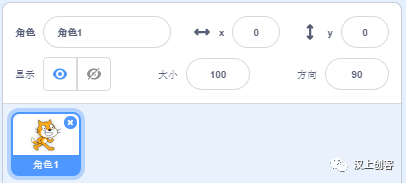
1、更改角色名称:
当前角色名称为“角色1”,我们可以在此文本框中更改角色的名称。
2、更改角色在舞台的位置
我们可以直接更改X和Y后面的坐标,来更改该角色在舞台上的位置。更多时候我们是通过编程的方式来改变角色在舞台上的位置。这些指令模块包含在“运动”指令中有以下几条:

3、显示/隐藏角色:
我们可以点击“显示”后面的两个按钮,使角色显示或是隐藏。和更改角色位置一样我们一般通过编程的方式改变角色的显示或隐藏。这些指令模块包含在“外观”指令中有以下几条:
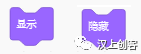
4、更改角色大小:
属性栏中的大小可以更改角色的大小,默认是100%。这些指令模块包含在“外观”指令中有以下几条:
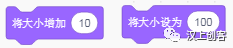
5、更改角色面向的方向:角色面向的方向会影响角色的移动方向。
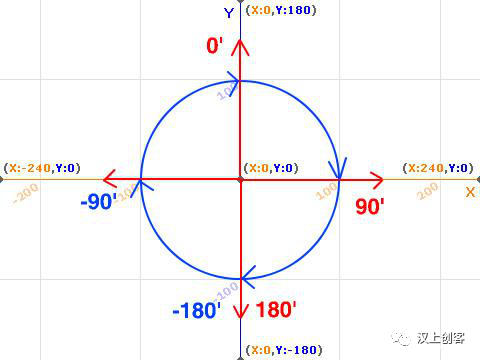
X轴的正方向为90度方向, X轴的负方向为-90度方向。Y轴的正方向为0度方向, Y轴的负方向为180度方向。
当我们在属性栏中更改角色面向的方向时,鼠标点击文本框中会出现以下对话框,我们可以直接更改角色面向的方向,也可以拖动箭头来改变角色面向的方向。我们还可以更改其旋转的方式:默认为“任意旋转”还有“左右旋转”和“不旋转”等三种方式。
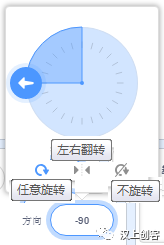
①旋转模式的指令模块在“运动”指令中。
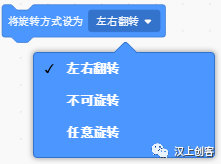
②绝对方向更改(旋转模式为“不可旋转”时无效)
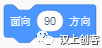
③相对方向更改:在当前角色面向方向的基础上进行旋转。(旋转模式为“不可旋转”时无效)
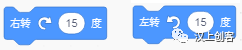
6、角色的添加:和增加背景一样一共有四种方式。
7、角色的删除:单击角色右上角的“X”将删除该角色及其下的脚本程序。
转自公众号:
汉上创客

